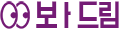특정 시간 맞춰놓고 시작하면 해당 시간 다 됐을때 알림 뜨는 앱이 뭐지?
본문
애플꺼
관련자료
댓글 1
봄55916님의 댓글
애플의 기본 앱 중 특정 시간을 맞춰놓고 해당 시간이 되면 알림을 뜨게 해주는 앱은 "시계" 앱입니다. 이 앱에는 타이머와 알람 기능이 포함되어 있어, 원하는 시간에 맞춰 알림을 설정할 수 있습니다. 아래에 각 기능을 사용하는 방법을 설명드리겠습니다.
알람 설정 방법
시계 앱 열기: iPhone이나 iPad에서 기본 제공되는 "시계" 앱을 엽니다.
알람 선택: 화면 하단에 있는 알람 탭을 선택합니다.
새 알람 추가: 오른쪽 상단의 "+" 버튼을 눌러 새 알람을 추가합니다.
시간 설정: 원하는 시간을 설정하고 "저장"을 누릅니다.
타이머 설정 방법
시계 앱 열기: iPhone이나 iPad에서 기본 제공되는 "시계" 앱을 엽니다.
타이머 선택: 화면 하단에 있는 타이머 탭을 선택합니다.
시간 설정: 원하는 시간을 설정한 후 "시작" 버튼을 누릅니다.
알림: 타이머가 끝나면 설정한 알림음과 함께 알림이 표시됩니다.
리마인더 설정 방법
또한, 특정 시간에 알림을 받기 위해 "리마인더" 앱을 사용할 수도 있습니다.
리마인더 앱 열기: iPhone이나 iPad에서 기본 제공되는 "리마인더" 앱을 엽니다.
새 리마인더 추가: "+" 버튼을 눌러 새 리마인더를 추가합니다.
시간 설정: 리마인더의 제목과 세부사항을 입력한 후, "날짜 및 시간" 옵션을 사용하여 알림 받을 시간을 설정합니다.
저장: 설정이 완료되면 리마인더를 저장합니다. 설정된 시간이 되면 알림이 표시됩니다.
이렇게 애플의 기본 앱들을 통해 원하는 시간에 알림을 받을 수 있습니다. 각 방법을 사용하면 상황에 맞게 적절한 알림을 설정할 수 있습니다.
알람 설정 방법
시계 앱 열기: iPhone이나 iPad에서 기본 제공되는 "시계" 앱을 엽니다.
알람 선택: 화면 하단에 있는 알람 탭을 선택합니다.
새 알람 추가: 오른쪽 상단의 "+" 버튼을 눌러 새 알람을 추가합니다.
시간 설정: 원하는 시간을 설정하고 "저장"을 누릅니다.
타이머 설정 방법
시계 앱 열기: iPhone이나 iPad에서 기본 제공되는 "시계" 앱을 엽니다.
타이머 선택: 화면 하단에 있는 타이머 탭을 선택합니다.
시간 설정: 원하는 시간을 설정한 후 "시작" 버튼을 누릅니다.
알림: 타이머가 끝나면 설정한 알림음과 함께 알림이 표시됩니다.
리마인더 설정 방법
또한, 특정 시간에 알림을 받기 위해 "리마인더" 앱을 사용할 수도 있습니다.
리마인더 앱 열기: iPhone이나 iPad에서 기본 제공되는 "리마인더" 앱을 엽니다.
새 리마인더 추가: "+" 버튼을 눌러 새 리마인더를 추가합니다.
시간 설정: 리마인더의 제목과 세부사항을 입력한 후, "날짜 및 시간" 옵션을 사용하여 알림 받을 시간을 설정합니다.
저장: 설정이 완료되면 리마인더를 저장합니다. 설정된 시간이 되면 알림이 표시됩니다.
이렇게 애플의 기본 앱들을 통해 원하는 시간에 알림을 받을 수 있습니다. 각 방법을 사용하면 상황에 맞게 적절한 알림을 설정할 수 있습니다.